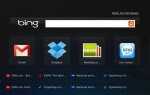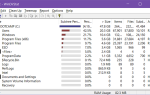Содержание
Microsoft только что выпустила первую новую Windows 10
build с момента официального релиза 29 июля, и Windows Insiders in Fast ring первыми попробовали это.
Если вам интересны новые функции и вы хотите решить несколько ошибок, вы можете в любое время включить программу Windows Insider, и мы покажем вам, как это сделать.
С другой стороны, если вам только что удалось заставить Windows 10 работать без сбоев, вам следует пока держаться подальше от необязательных обновлений и подождать, пока инсайдеры не проведут их надлежащее тестирование. Между тем, отказ от инсайдерских сборок стал несколько проблематичным, и мы также расскажем об этом.
Сборка 10525 Подведены итоги
Сборка 10525 запускает ветку Threshold 2 (также известную как Wave 2), серию обновлений, предшествующую большему общедоступному обновлению, ожидаемому осенью. В сборку внесены следующие изменения:
- Новые параметры цвета для Пуск, Центр действий, Панель задач и Строки заголовка под Настройки> Персонализация> Цвета.
- Улучшения в диспетчере памяти, который теперь сжимает неиспользуемые страницы, а не записывает их на диск. Это позволит вам сохранить больше приложений в активной памяти
и отклик Windows 10 увеличится.
- Insider Hub возвращается, см. Ниже.
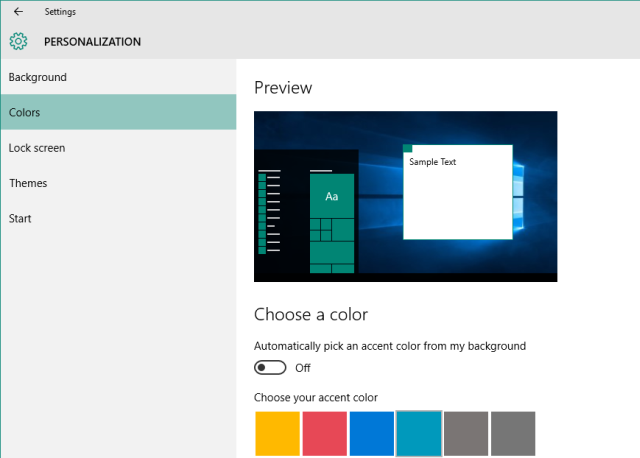
Ожидается, что эта сборка является пререлизным программным обеспечением и содержит ошибки. Ниже перечислены известные проблемы:
- Мобильная точка доступа не работает в этой сборке. При совместном использовании Интернета с вашего устройства с помощью мобильного широкополосного доступа с помощью Mobile Hotspot он не сможет получить действительный IP-адрес с вашего устройства и не будет иметь доступа к Интернету.
- Обновление к фильмам Телевизионное приложение из Магазина будет необходимо исправить проблему с воспроизведением видео.
- Дополнительные языковые пакеты не будут доступны во время первоначального запуска этого рейса, они будут доступны позже на этой неделе.
Присоединяйтесь к программе Windows Insider
Если вы обновились до Windows 10 из Insider Preview и не покинули программу Insider, вы получите эту новую сборку автоматически. Если вы обновились с Windows 7 или 8.1, вы можете стать инсайдером Windows через приложение «Настройки».
Обратите внимание, что вам придется использовать учетную запись Microsoft, чтобы присоединиться к программе Insider! Идти к Пуск> Настройки или используйте сочетание клавиш Ключ Windows + I чтобы запустить приложение Настройки, затем перейдите к Аккаунты> Ваш аккаунт. Убедитесь, что вы вошли в систему с учетной записью Microsoft
и установите его на случай, если вы этого не сделаете.
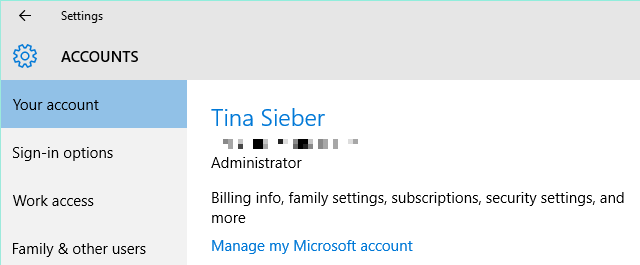
Затем вы должны зарегистрироваться в качестве Windows Insider. Посетите веб-сайт программы, войдите в свою учетную запись Microsoft и зарегистрируйтесь бесплатно.
Чтобы включить программу Windows Insider, нажмите Ключ Windows + I, идти к Обновить Безопасность> Дополнительные параметры, и под сборками Get Insider нажмите Начать. Если кнопка затенена, то Конфиденциальность> Обратная связь диагностика в приложении «Настройки» и задайте для данных диагностики и использования значение Полный (рекомендуется) или же Повышенная.
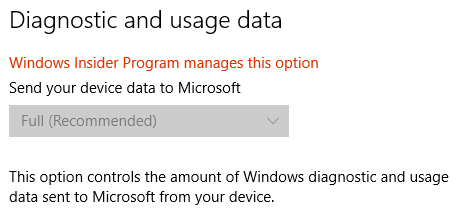
Обратите внимание на предупреждения о том, что не следует устанавливать предварительный просмотр Windows 10
на вашей основной машине, и единственный способ прекратить получать сборки Insider — это установить Windows с нуля. Мы настоятельно рекомендуем вам подготовить образ системы прежде чем продолжить!
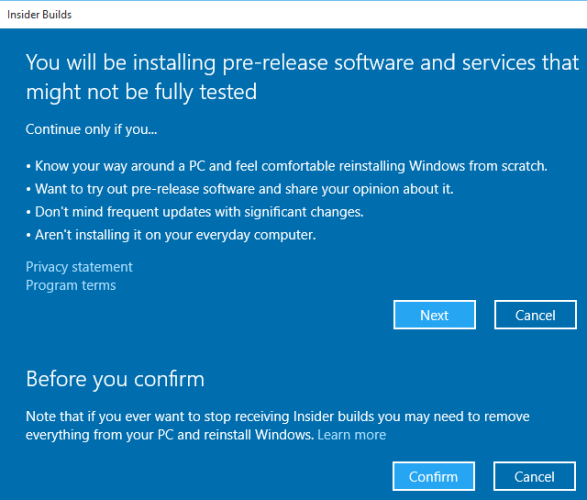
Когда вы подтвердите свое согласие, вас попросят перезагрузить систему, чтобы завершить регистрацию. После перезагрузки вернитесь в приложение «Настройки» и проверьте свой статус «Инсайдер». Теперь вы можете быть в Медленный или же Быстро кольцо. Если вам не терпится попробовать новые функции, присоединяйтесь к быстрому кольцу, но если вас меньше интересует или вы немного обеспокоены ошибочными обновлениями (почему вы присоединились к программе Insider !?), выберите «Медленное кольцо».
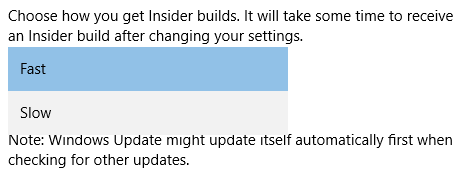
Посетите инсайдерский центр Дать обратную связь
Microsoft недавно получила некоторую критику за удаление отзывов пользователей. Они быстро признались в том, что очистили более старую обратную связь, чтобы дать возможность «самой новой, самой актуальной обратной связи» быть увиденной. За подробностями они ссылались на более раннюю публикацию, в которой описывается, что они делают с обратной связью. Что наиболее важно, если вы когда-либо оставляли отзыв, вы всегда будете зачислены на него:
Мы по-прежнему отдадим вам должное в Insider Hub за отзывы, которые вы ранее оставили. Вы сможете просмотреть полную историю ваших отзывов в разделе «Мои отзывы» со специальной пометкой «Архив» для отзывов перед выпуском.
Insider Hub
Непосредственно перед выпуском Windows 10 для широкой публики Microsoft скрыла Insider Hub. По состоянию на пороге 2 он вернулся. Insider Hub предлагает интересный способ узнать больше о Windows 10; Вы можете прочитать о новых функциях в объявлениях и помочь Microsoft протестировать их, выполнив квесты.
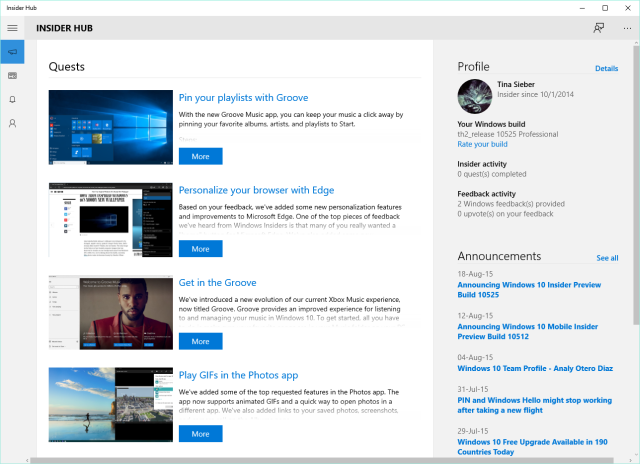
Если вы еще не выполнили обновление и / или не видите Insider Hub в разделе Все приложения в меню «Пуск» вы можете добавить его вручную. Идти к Настройки> Система> Приложения функции, щелчок Управление дополнительными функциями, щелчок Добавить функцию, Выбрать Insider Hub и нажмите устанавливать.
Обратная связь Windows
Вы сможете поделиться своим впечатлением через инсайдерский центр при завершении квеста или при запросе ввода от Microsoft. Однако лучший способ сообщить о проблемах и предложить изменения — это Обратная связь Windows приложение, найденное под Все приложения в меню Пуск.
Вы можете Добавить новый отзыв, Upvote предложения и проблемы, добавленные другими, и публиковать свои собственные комментарии. Если вы Windows Insider, приложение также позволяет вам Сделать скриншот, воспроизведите проблему, просмотрите отзывы других инсайдеров и отфильтруйте отзывы предыдущих сборок.
Microsoft ценит обратную связь и обещает преимущества для Windows Insiders:
Отзывы от Windows Insiders не только помогают нам создавать Windows 10 — это также помогает нам формировать, как мы запускаем программу. Например, инсайдеры Windows попросили нас улучшить частоту полетов и сохранить приложение Windows Feedback в продукте, что мы и сделали. (…) За последние несколько месяцев мы изучали отзывы, чтобы увидеть, какие изменения мы хотим внести в будущее. (…) Мы сделаем все возможное, чтобы улучшить каждый аспект программы, от распространения сборки до приложения Feedback и Insider Hub. И, конечно же, мы постараемся сделать что-то более интересное для Windows Insiders, например, мероприятие Insiders to Campus, лакомства для Ninja Cat, специальные обои и многое другое.
Оставьте программу Windows Insider
К сожалению, отказаться не так просто. Следующие сообщения появляются при попытке Остановить инсайдерские сборки.
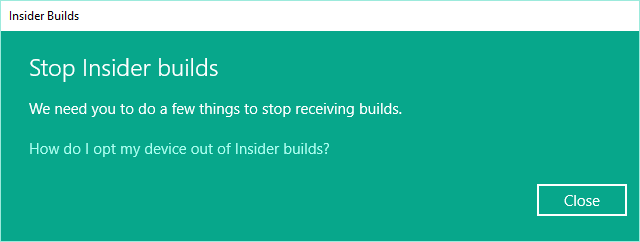
если ты Присоединился более 31 дня назад, ваш единственный вариант — создать носитель для восстановления Windows 7 или 8.1
используйте исходный лицензионный ключ для установки соответствующей версии Windows, затем обновите до Windows 10. Хотя, если ваш лицензионный ключ встроен в ваш UEFI / BIOS (большинство современных устройств с Windows 8), должна активироваться новая установка Windows 10.
если ты присоединился к программе Insider в течение последних 31 дней, процесс немного менее раздражающий — если вам повезет. Вы можете откатиться к предыдущей версии Windows
при условии, что вы не удалили папку Windows.old а также папка была правильно создана при первом обновлении. Пользователи, которые использовали Windows Media Creation Tool для обновления
Непосредственно могут возникнуть проблемы из-за отсутствия ключевых файлов.
Чтобы понизить рейтинг, нажмите Ключ Windows + I чтобы запустить приложение Настройки, перейдите на Обновить безопасность> Восстановление, и под Вернуться к… нажмите Начать.
Microsoft добавила следующие специальные заметки:
- Если вы использовали внешний USB в качестве дополнительной памяти во время обновления Windows 10, вам потребуется доступ к этому USB (и, надеюсь, вы его не удалили!).
- Если вы изменили свой пароль после обновления до Windows 10, вам потребуется удобный старый пароль для восстановления ОС.
- Программы установлены или настройки изменены, так как обновление до Windows 10 будет потеряно
- Если после отката возникли проблемы с приложением Modern, просто удалите и переустановите его.
Инсайдеры Windows веселятся
Тестирование новых сборок Windows 10 может быть рискованным, но это также возможность поиграть с новыми функциями, прежде чем кто-либо еще будет иметь шанс. Если ваш опыт работы с Windows 10 прошел гладко, вы должны присоединиться к программе Windows Insider. Обязательно подготовьте образ системы, прежде чем войти.
Вы инсайдер Windows? Каким был ваш опыт и сколько достижений вы собрали в Insider Hub?